Miks on sülearvuti, nutitelefon või tahvelarvuti WiFi-võrk 5 GHz
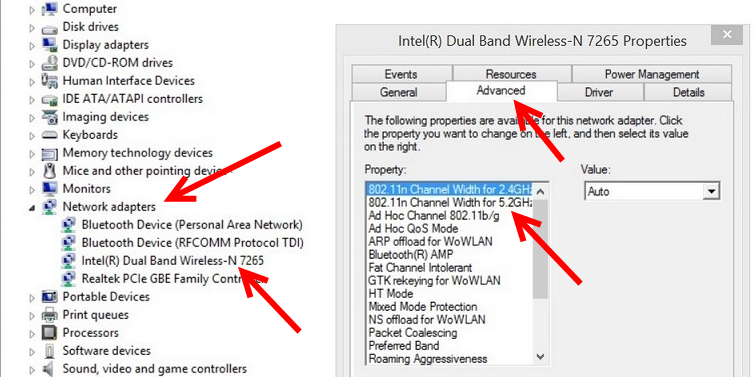
- 1653
- 368
- Dr. Edgar Gleichner
Miks on sülearvuti, nutitelefon või tahvelarvuti WiFi-võrk 5 GHz
Ostsin täna testimiseks TP-Link Archer C20i ruuteri ja kirjutan paar seadistusjuhist. OD kahe ribaga, saate WiFi-võrku sagedusel 2.4 GHz ja 5 GHz. Lülitasin selle sisse ja leidsin, et sülearvuti ja mu telefon ei näe WiFi-võrku, mida edastatakse sagedusel 5 GHz. Kuid iPad Mini 2 tahvelarvuti avastas selle võrgu probleemideta ja ühendatud sellega. Uus telefon Meizu M2 märkus nägi ka uut võrku ilma probleemideta.
Kõik on siin väga lihtne ja selge. Kõiki seadmeid ei saa ühendada WiFi-võrkudega, mis töötavad sagedusel 5 GHz. Sülearvutisse sisseehitatud adapter lihtsalt ei toeta neid võrke. Kuna kaks riba ruuterit ilmusid suhteliselt hiljuti, saavad nendes võrkudes töötada ainult uued seadmed. Ja kui otsustate vahetada 5 GHz sagedusele, peate veenduma, et teie seadmed toetavad seda. Tõsi, kahe ribaga ruuterid edastavad kahte WiFi-võrku, 5 ja 2.4 GHz. Seetõttu saavad uut sagedust toeta seadmed ühenduse luua tavalise traadita võrguga.
Lühidalt öeldes WiFi-võrkude kohta sagedusel 5 GHz, siis on peamine eelis see, et see sagedus on tasuta ja selles on vähem häireid. On lihtsalt kohad, kus kasutada 2.4 GHz on suure hulga võrkude ja häirete tõttu lihtsalt võimatu. Ja isegi kanali vahetus ei salvesta alati. Miinustest - väiksem kattevahemik Wi -Fi võrku, võrreldes sagedusega 2.4 GHz.
Niisiis otsustasin teha väikese märkuse ja selgitada, miks mõned seadmed ei näe uuel sagedusel WiFi-võrku ja kuidas teada saada, kas teie sülearvuti toetab, või mõni muu seade vahemikus 5 GHz.
Üks oluline punkt. Kui seadme omadused näitavad Wi-Fi standardi 802 tuge.11AC, siis teab see kindlasti, kuidas töötada võrkudega vahemikus 5 GHz. Aga kui seal on näidatud ainult 802.11a/b/g/n, See ei tähenda, et uuele sagedusele toetust pole, kuna 5 GHz sagedus töötab standardse 802 -ga.11n ja 802.11AC.
Kuidas teada saada, kas sülearvuti toetab Wi-Fi 5 GHz?
Esiteks vaadake oma sülearvuti omadusi, eelistatavalt ametlikul veebisaidil. Kui seal on tugi 802.11ac, kahe ribaga Wi-Fi või vaid 5 GHz, siis on kõik korras.
Võite minna ka seadmehaldurisse ja avada võrguadapterid, vajutage juhtmevaba adapteri paremat klõpsamist ja valige atribuudid. Lisaks läheme lisaks vahekaardile ja 5 GHz toetuse kohta peaks olema teavet.
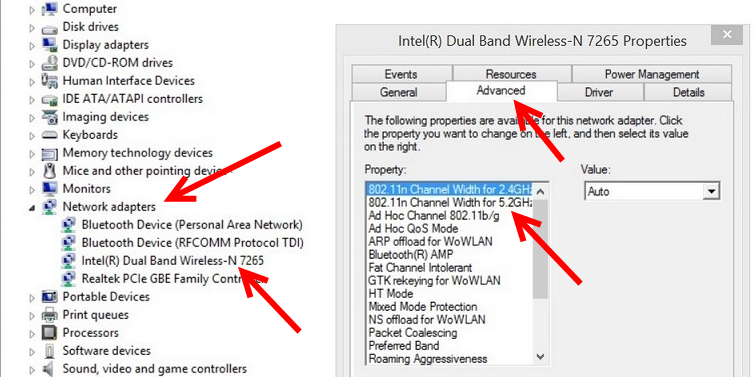
Wi-Fi-adapteri nimel "Dual Band" viitab sellele, et kahes vahemikus on võrkude tugi.
Mul on sülearvutis, sellist tuge pole ja seadmete dispetšeris pole teavet.
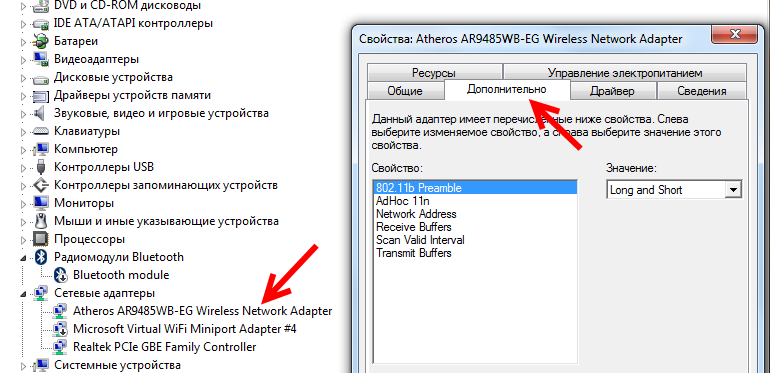
Ja kui lülitasite sisse kahe ribaga ruuteri ja sülearvuti näeb ainult ühte võrku, siis on selge, et võrkude jaoks pole tuge 5 GHz sagedusel.
Toetage nutitelefonides ja tahvelarvutites Wi-Fi 5GHz
Mis puutub mobiilseadmetesse, siis kogu traadita moodulite teave on karakteristikutes näidatud. Kui see on kirjutatud tugist 802.11ac, kahe riba või 5 GHz, siis toetatakse kõike ja see töötab.
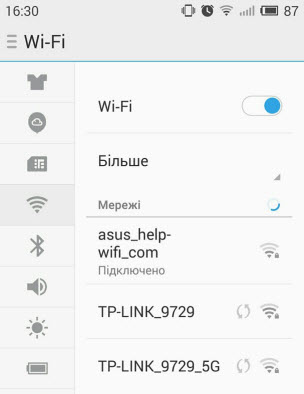
Mida teha, kui 5 GHz pole tuge?
Lihtsalt ühendage võrkudega sagedusel 2.4 GHz. Ja kui peate lihtsalt uuele sagedusele vahetama ja sülearvuti seda ei toeta, siis saate sel juhul osta välise USB WiFi-adapteri, mis toetab 5 GHz sagedust. Lisateavet nende adapterite kohta, mille ma siit kirjutasin. Tõsi, selline lahendus on võimalik ainult sülearvutite ja statsionaarsete arvutite jaoks. Kui teil on mobiilseade, peate mõõtma.
Uuel sagedusel pole erilisi ja tõsiseid eeliseid. Ja üleminek uutele on aja jooksul standardne, toimub automaatselt, isegi meie jaoks märkamatult. Nagu ma eespool kirjutasin, on erand kohad, kus on lihtsalt võimatu kasutada traadita Internetti sagedusel 2.4 GHz, suure hulga häirete tõttu.
Kui seade toetab võrku sagedusel 5 GHz, kuid ei näe neid
Kui olete kutsikas, et teie adapter, sülearvuti või mobiilseade toetab võrku sagedusel 5 GHz, kuid ei näe neid, võite proovida katsetada kanali sätteid ja Wi-Fi-võrgu kanalite laiust ise. Neid parameetreid saate muuta ruuteri seadetes jaotises traadita võrguseadetega. Proovige näiteks panna 40 MHz kanali laius ja loendist mõni staatiline kanal. Lihtsalt ärge pange kanalit liiga kõrgele. Saate seada 36 mänguasja. Või jätke kanal auto juurde ja muutke ainult kanali laius. Näitasin TP-Linki ruuteri näitel.
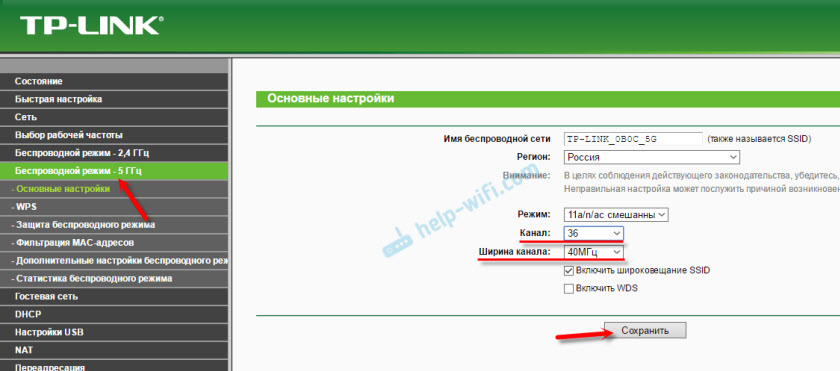
Pärast seadete muutmist ärge unustage parameetrite salvestamist ja ruuteri taaskäivitamist.
- « Kahe ruuteri seadistamine ühes võrgus. Ühendage kaks Wi-Fi ruuterit ja kaablit
- Kuidas blokeerida seadme (Wi-Fi klient) ruuteril MAC-aadressi järgi? »

